Article invité rédigé par Daouda DIAKITÉ du blog Taf indé.
Dans les lignes qui suivent, vous allez découvrir un outil fabuleux qui permet, en 5 minutes chrono, de sauvegarder en toute sécurité tous les fichiers de votre ordinateur.
Et la cerise sur le gâteau, vous pourrez avoir accès à tous vos fichiers n’importe où dans le monde et avec n’importe quel appareil (ordinateur, smartphone, iPad, etc.).
Je vous fais découvrir ce fabuleux outil dans quelques secondes. Mais avant, j’aimerais vous dire pourquoi il est très important de sauvegarder les fichiers de votre ordinateur. Je raconte également pourquoi, pendant un moment de ma vie, la HAINE m’a envahi :

Imaginez…
Vous êtes Web-Entrepreneur ! Vous avez un business à partir de votre ordinateur qui vous rapporte des milliers d’euros par mois. Vous possédez donc des fichiers précieux.
Bref, votre business, vous avez mis des mois voir des années à le construire. Mais un beau jour, malheureusement,…
…votre ordinateur ne s’allume plus. Pour une raison inconnue, il ne fonctionne plus du tout.
Vous l’apportez donc chez un réparateur informatique et le verdict tombe… Le disque dur de votre ordinateur a cramé et tous vos fichiers précieux avec !
Imaginez la gueule que vous faites quand vous savez que vous ne pourrez plus récupérer les fichiers de votre entreprise en ligne. A ce moment-là, vous vous sentez dépité, c’est certain, puisque c’est des mois de travail partis en fumée ! :(
Sur le coup, ça fout vraiment la haine. Je peux vous l’affirmer, car ça m’est déjà arrivé. Heureusement que cette catastrophe était survenue dans les débuts de mon activité en ligne.
A ce moment-là, je ne gagnais pas encore un sou, je n’avais pas encore mon blog et pas beaucoup de fichiers très importants en ma possession.
Je possédais seulement 2 ou 3 pages de capture et pages de vente. Mais j’étais quand même dégouté, car c’était des semaines d’efforts partis en fumées. Je n’ose même pas imaginer si cette mésaventure m’arrive maintenant !

Bref, suite à cette catastrophe, je me suis racheté un ordinateur accompagné d’un disque dur externe afin de faire une copie de tous mes fichiers dans celui-ci.
Mais le problème, c’est que je devais les copier quotidiennement, du genre une fois par semaine. Ça devenait fastidieux vu que j’avais de plus en plus de fichiers avec mon travail en ligne.
Et puis, je l’avoue… J’oubliais très souvent de sauvegarder mes fichiers dans mon disque dur externe. Mon problème n’était donc pas vraiment résolu.
Je risquais donc toujours de perdre des données au cas où si mon nouvel ordinateur rendait son âme ou bien si mon blog disparaissait suite à un problème de mon serveur.
Et puis un beau jour, je découvre…
…Dropbox
Dropbox est un outil qui vous permet de sauvegarder tous les fichiers de votre ordinateur. Il vous permet également d’emporter avec vous tous vos fichiers, sans exception, où que vous soyez.
Vous pouvez configurer votre compte Dropbox pour que chaque fichier que vous sauvegardez soit accessible sur plusieurs appareils (ordinateurs, téléphones, iPad, etc.). Et bien sûr, également dans votre compte de Dropbox.
Ce qui veut dire que si votre ordinateur est amené à disparaitre, vous aurez la conscience tranquille, car vous pourrez récupérer facilement tous vos fichiers dans un autre ordinateur.
Vous pouvez également y stocker les fichiers de votre vie privée comme vos photos et vos vidéos.
En gros, voici les avantages que vous obtiendrez si vous vous procurez Dropbox :
- Vous pourrez sauvegarder tous vos fichiers automatiquement.
- Vous pourrez partager vos contenus avec d’autres personnes.
- Vos fichiers seront accessibles partout dans le monde entier.
- Vos contenus seront toujours en sécurité.
- Vos fichiers pourront être restaurés et récupérés immédiatement en cas de besoin.
Ce fabuleux outil propose également d’autres options très intéressantes que je vous invite à découvrir en cliquant ici… Vous y trouverez une vidéo qui vous explique comment fonctionne Dropbox. Vous allez découvrir sa puissance !
Je vous conseille vraiment de vous procurer cet outil. Il vous changera la vie, je peux vous le garantir. Vous aurez l’esprit tranquille et vous éviterez d’avoir la même mésaventure que moi !

L’inscription à Dropbox est gratuite (avec 2 Go). Mais vous pourrez, par la suite, faire augmenter votre espace disque de 2 manières. Je vous explique plus bas comment.
Mais avant, voici un petit tutoriel pour créer votre compte Dropbox et le configurer. Suivez-le comme il le faut, il y a un petit bonus à la fin de celui-ci :
Tutoriel Dropbox
Cliquez ici pour aller sur le site Dropbox et regardez la vidéo de présentation qui se trouve dans la page d’accueil pour mieux comprendre le fonctionnement de l’outil.
Ensuite, cliquez sur le bouton bleu “Télécharger Dropbox” puis suivez la procédure pour télécharger et installer Dropbox sur votre ordinateur (utilisable sur mac, pc, Linux et mobile) :
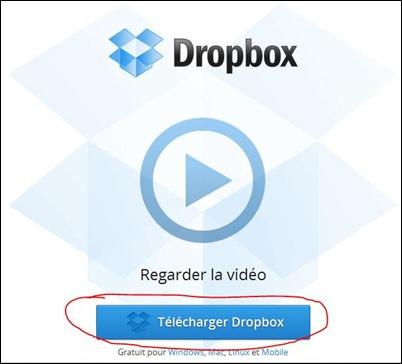
Ensuite, cliquez sur la petite flèche à côté de “Se connecter” en haut à droite et cliquez sur “créer un compte” :
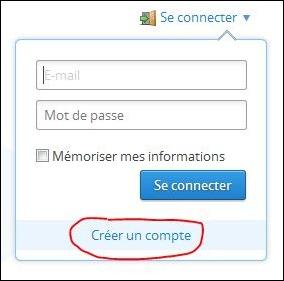
Puis, remplissez le formulaire qui apparait pour créer votre compte :
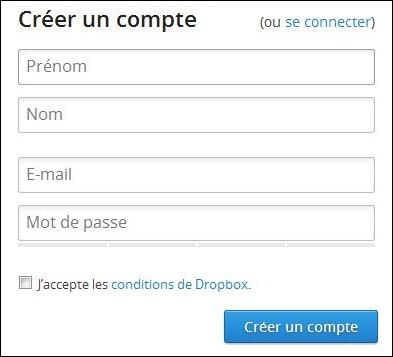
Après votre inscription, vous êtes normalement connecté automatiquement à votre compte Dropbox. Si ce n’est pas le cas, cliquez sur la petite flèche à côté de “Se connecter” en haut à droite puis notez vos identifiants.
Grâce à votre installation, vous avez maintenant un dossier nommé “Dopbox” sur votre ordinateur. C’est dans celui-ci que se trouveront tous vos fichiers.
Trouvez ce dossier dans votre ordinateur et déplacez-y tous les fichiers que vous souhaitez sauvegarder. Ils seront en même temps sauvegarder dans le site Dropbox.

Pour une meilleure organisation, vous pouvez créer des sous-dossiers directement dans votre dossier “Dropbox” et y ranger vos fichiers.
Vous pouvez également le faire directement dans compte Dropbox. Pour cela, il suffit d’aller dans votre compte et de cliquer sur l’icône “Nouveau dossier” qui se trouve en haut à droite :

En gros, à chaque fois que vous créerez un nouveau dossier ou placerez un nouveau fichier dans votre dossier “Dropbox”, il sera également sauvegardé dans votre compte “Dropbox”. Et vice versa !
Vous pouvez également sauvegarder vos fichiers sur un autre ordinateur en même que le principal. Pour cela, il suffit d’installer Dropbox sur l’autre ordinateur et de vous connectez à votre compte.
Vous pouvez faire la même chose avec votre smartphone ou votre iPad si vous en possédez un. Ainsi, vos fichiers seront sauvegardés sur plusieurs appareils. Donc moins de risque de les perdre !

Pour voir tous les appareils liés à votre compte Dropbox, cliquez sur la petite flèche en haut à droite, à côté de votre nom, puis cliquer sur “Paramètre” :
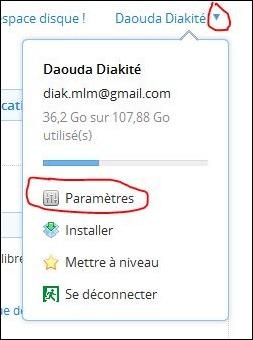
Cliquez ensuite sur l’onglet “Mes ordinateurs” et c’est dans cet emplacement que vous pourrez voir tout vos appareils liés à votre compte.
BONUS : Sauvegarder votre blog dans Dropbox
Si vous avez un blog WordPress, vous pouvez sauvegarder automatiquement tous ses fichiers dans votre compte Dropbox.
Pour cela, téléchargez le plugin WordPress Backup to Dropbox… Ensuite, allez dans votre tableau de bord WordPress puis cliquez sur l’onglet “WPB2D“ qui se trouve dans votre menu de gauche.
Vous devez maintenant connecter le plugin à votre compte Dropbox. Il suffit de cliquer sur le bouton “Authorize” et suivre la procédure :
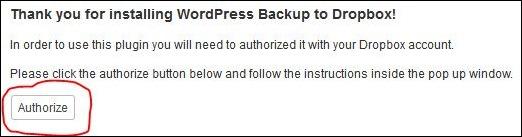
Revenez ensuite dans votre tableau de bord et cliquez sur “Continue”. Vous arrivez ensuite sur cette page :
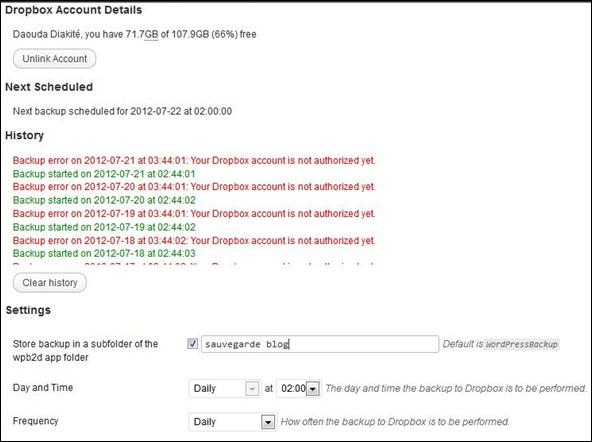
Cochez la case “Store backup in a subfolder of the wpb2d app folder” afin que soit créé le dossier où seront sauvegardés les fichiers de votre blog. Vous pouvez donner un nom à ce dossier si vous le souhaitez en le tapant dans l’emplacement à côté de la case cochée.
Configurez la fréquence de sauvegarde dans les parties “Day and Time” et “Frequency”. Pour ma part, comme on le voit dans la capture ci-dessus, mes sauvegardes se font automatiquement tous les jours à 2h du matin.
Ensuite, descendez en bas de la page. Vous pourrez voir tous les dossiers et fichiers de votre blog avec des cases à cocher. Si vous cochez la case d’un dossier ou d’un fichier, celui ne sera pas sauvegardé dans votre compte Dropbox.
Comment obtenir plus d’espace disque dans votre compte Dropbox
Plus haut, je vous avais promis de vous montrer comment augmenter l’espace disque de votre compte Dropbox. C’est parti !
L’espace disque standard de Dropbox et de 2 Go. C’est suffisant pour sauvegarder des fichiers de votre vie privée, comme vos photos. Mais pour les fichiers de votre entreprise en ligne ou de votre blog, il vous en faut beaucoup plus.
Il y a 2 manières d’augmenter votre espace disque. La première est de recommander Dropbox à d’autres personnes avec votre propre lien.
Pour cela,
- allez dans votre compte Dropbox,
- cliquez sur le lien “Obtenez de l’espace disque” en haut à droite,
- et cliquez sur le bouton “Refer a friend to Dropbox” :
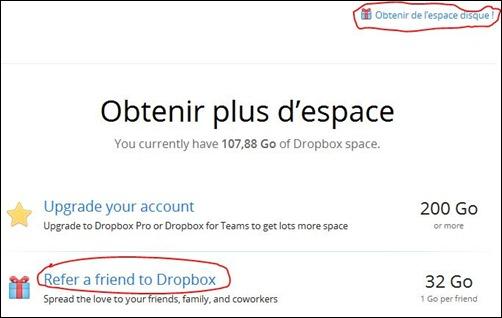
- Par email.
- Par Facebook et Twitter.
- Directement avec votre lien.
Et à chaque fois qu’une personne rejoint et installe Dropbox grâce à vous, vous gagnez 1 Go d’espace supplémentaire. Et celui que vous avez référé gagne 500 Mo.
Recommander Dropbox à d’autres personnes vous permet d’obtenir jusqu’à 32 Go supplémentaires. Mais vous pouvez en avoir beaucoup plus…
La deuxième manière d’obtenir plus d’espaces disque dans Dropbox et de faire évoluer votre compte en “pro”. Vous pouvez obtenir 100, 200 ou 500 Go.
Pour cela,
- allez dans votre compte Dropbox,
- cliquez encore une fois sur le lien “Obtenez de l’espace disque” en haut à droite,
- et cette fois-ci, cliquez sur le bouton « Upgrade your account”.
Ensuite, dans la partie “Pro”, cliquez sur le bouton bleu, choisissez le forfait souhaitez et suivez la procédure pour faire évoluer votre compte.
Passez à l’action
Dropbox est un outil indispensable pour tout web-entrepreneur qui se respecte. Personnellement, depuis que je l’ai acquis, je ne peux plus m’en séparer.
Récemment, il m’a bien servi. Je viens, encore, de changer d’ordinateur. Et en 2 ou 3 clics, j’ai pu récupérer tous mes fichiers dans mon nouvel ordinateur.

Faites comme moi ! Ne prenez pas le risque de perdre un jour tous vos fichiers. Créez dès maintenant votre compte Dropbox en cliquant ici…
Article invité rédigé par Daouda DIAKITÉ du blog Taf indé.
